Présentation
Bien que nous ayons fait un grand pas vers le zéro papier, l'impression semble indispensable dans le monde des affaires d'aujourd'hui. Pourquoi? Les documents imprimés évoquent la crédibilité et un processus standard. C'est la raison pour laquelle nous optons pour une imprimante complète au bureau.
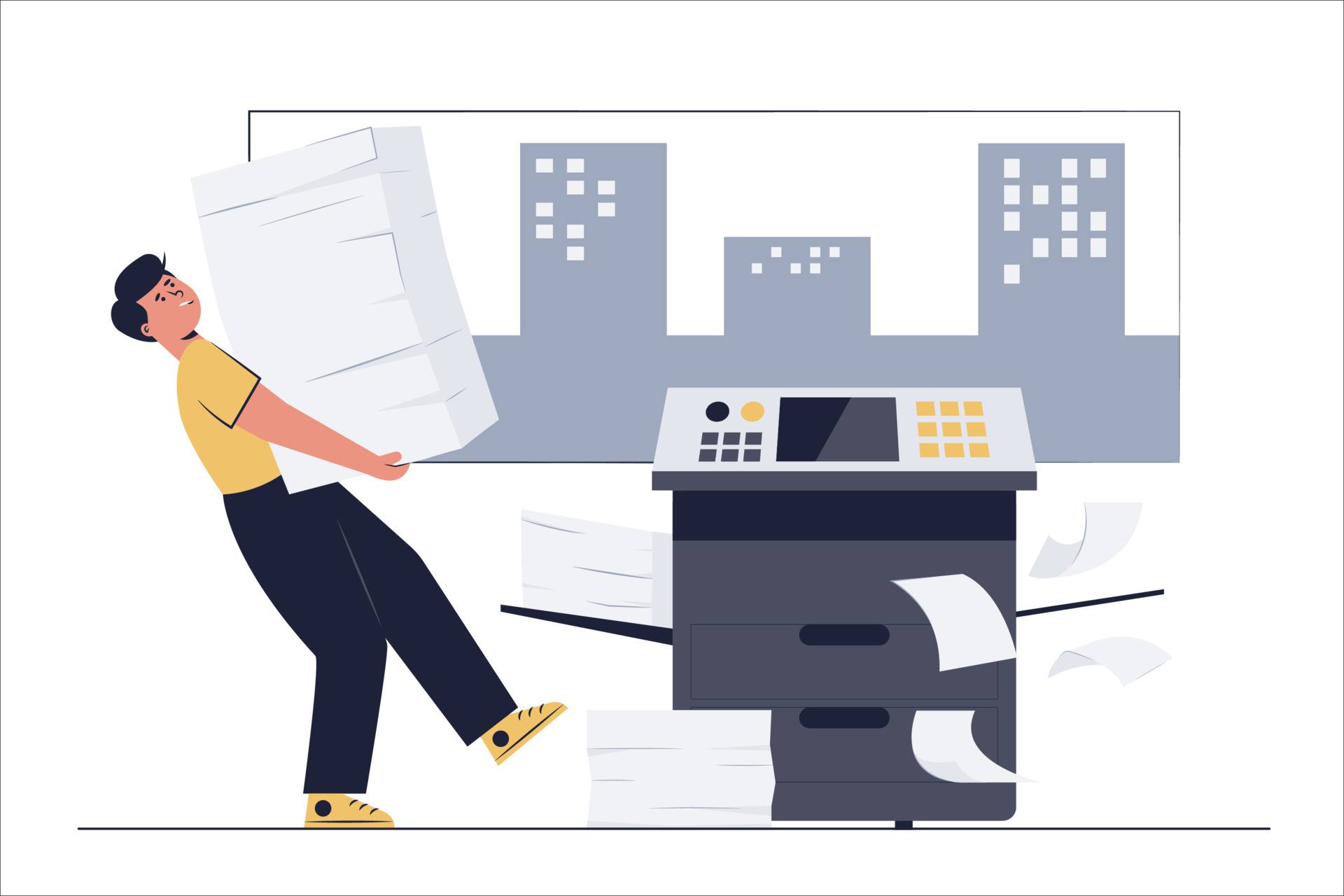
Lorsqu'il s'agit d'imprimer des brochures ou des documents marketing en PDF (ou dans d'autres formats de fichiers), vous aurez sans doute besoin de l'impression recto-verso pour imprimer les deux côtés du PDF. Mais vos documents d'origine sont placés horizontalement ou verticalement. Que devez-vous faire avec l'orientation de la page? Est-il préférable de retourner la page sur les bords courts ou sur les bords longs? Dans quel cas devez-vous choisir l'autre mode?
Retourner sur les bords longs VS les bords courts
Lorsque vous choisissez une imprimante PDF recto-verso, il se peut que vous n'ayez aucune idée de ce à quoi ces deux modes d'impression font référence. Ne vous inquiétez pas, suivez le tutoriel pour connaître leurs différences.
Qu’est-ce qu’un retournement sur les bords courts ou longs?
Un bord court signifie que les pages sont retournées ou reliées le long du côté horizontal ou du bord court du document PDF, tandis qu'un bord long consiste à retourner ou relier le document PDF le long du bord long ou du côté vertical. Un livre PDF dont le bord court est retourné a un dos plus court lors de la reliure. Pour un livre PDF dont le bord long est retourné, le dos est comparativement plus long.
Ce bord désigne l'endroit où les pages suivantes sont placées afin que l'impression reste verticale. La reliure peut varier en fonction de l'orientation de la page.
En un mot, le retournement sur les bords longs indique que le tirage final est un portrait (plus haut que large), tandis que le retournement sur les bords courts implique que le travail fini est un paysage (plus large que haut).
Quand utilise-t-on un bord long ou un bord court?
Retourner sur les bords longs ou sur les bords courts, lequel des deux est préférable? Eh bien, cela dépend du type de matériel d'impression. Si vous devez imprimer des livres, il est nettement préférable de les retourner sur leur bord long. Pour des documents tels qu'une brochure, un manuel, un calendrier ou un bloc-notes, il est préférable de les retourner sur le bord court.
Comment retourner sur un bord long ou un bord court dans un PDF
Le PDF est un format de fichier intact et stable, et ces caractéristiques font que ce format est de plus en plus utilisé pour la distribution des fichiers. Avez-vous une idée de comment imprimer un PDF dont le bord long (ou court) est retourné? Sans plus attendre, le contenu suivant présente deux imprimantes PDF sur Windows pour personnaliser les options d'impression.
Imprimante SwifDoo PDF
SwifDoo PDF est un programme PDF complet pour Windows qui permet d'éditer, de convertir, de protéger et d'annoter des pages PDF. Est-ce tout ? Non, SwifDoo PDF intègre une imprimante PDF gratuite afin d'offrir une solution unique à tous les problèmes liés aux PDF. Cet outil d'impression PDF prend en charge l'impression recto-verso, de sorte que les pages longues ou courtes peuvent être retournées et reliées.
Voyons maintenant comment retourner sur les bords longs ou les bords courts dans SwifDoo PDF:
Étape 1: Téléchargez et installez le logiciel PDF sur votre PC;
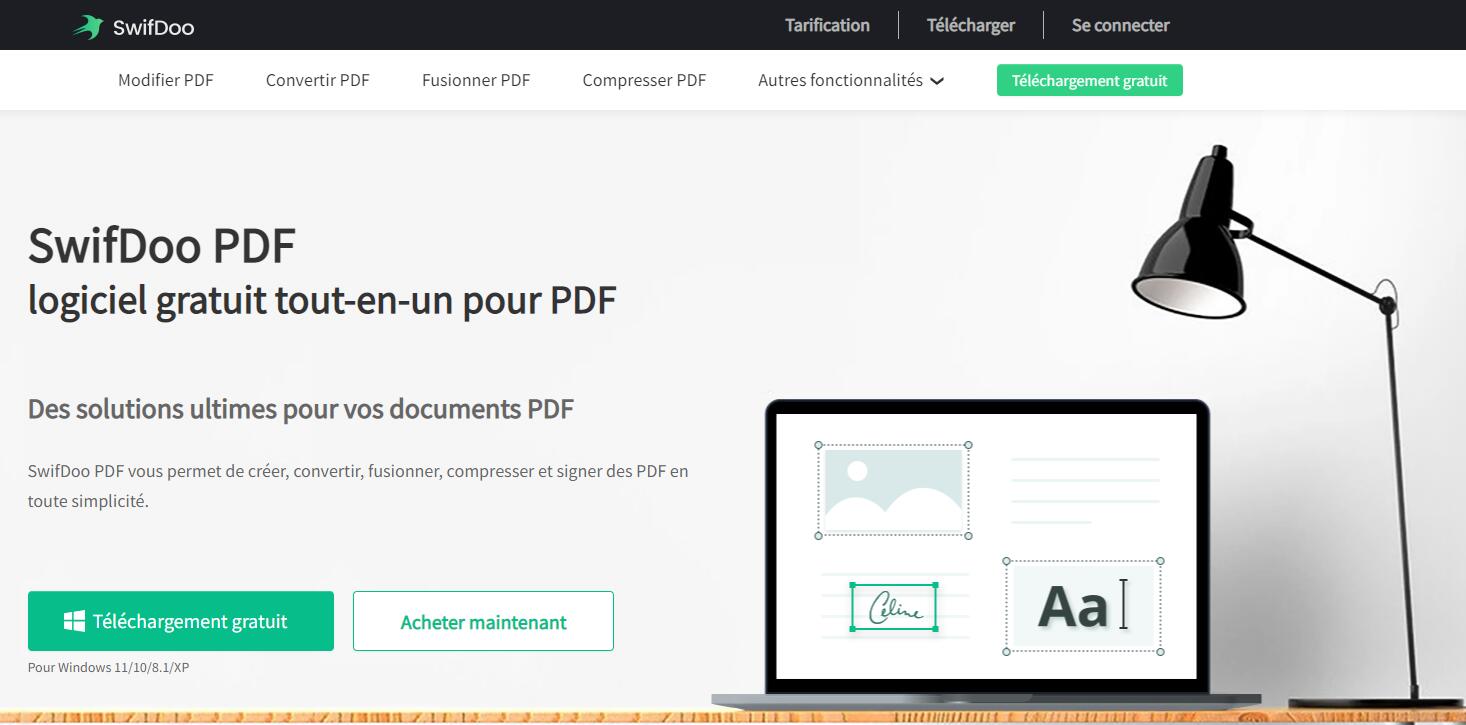
Allez sur le site officiel de SwifDoo PDF et cliquez sur le lien Téléchargement gratuit pour télécharger le programme d'installation. Le pack d'installation sera automatiquement enregistré vers un dossier local en quelques minutes. Ouvrez-le et commencez à installer le logiciel sur votre ordinateur.
Étape 2: Chargez un PDF vers le poste de travail;
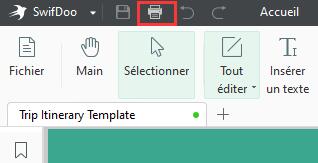
Lorsque tout est configuré, lancez l'outil PDF. Déposez ou faites glisser un document PDF qui doit être imprimé sur le poste de travail. Ensuite, cliquez sur le bouton Imprimer en haut à gauche ou appuyez sur le raccourci clavier Ctrl + P pour déclencher la fenêtre de l'imprimante.
Étape 3: Imprimez un document PDF avec les bords longs ou courts retournés.
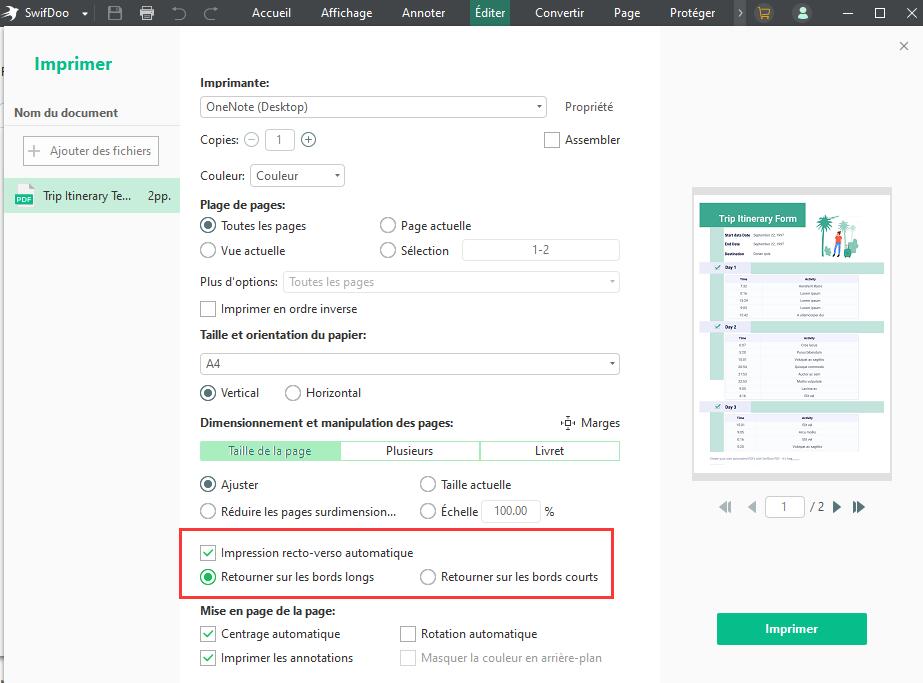
Cochez la case "Impression recto-verso automatique" lorsque la fenêtre des paramètres d'impression apparaît, puis choisissez "Retourner sur les bords longs" ou "Retourner sur les bords courts". Par défaut, ces deux modes ne sont pas cochés, et les utilisateurs doivent cocher la case au préalable. Cliquez sur le bouton "Imprimer" pour finaliser le processus.
Comme le montre la capture d'écran ci-dessus, SwifDoo PDF est un outil multitâche qui répond à différentes demandes d'impression. Il ne peut pas imprimer plusieurs documents PDF par lots, mais il peut imprimer plusieurs pages par feuille et imprimer un PDF sous forme de livret. N'hésitez donc pas à l'essayer pour résoudre tous vos problèmes d'impression de documents PDF, y compris le retournement sur les bords courts ou longs.
D'ailleurs, l'imprimante est accessible quel que soit le statut de votre compte. Cela dit, même si vous êtes un utilisateur gratuit ou un utilisateur non inscrit, cette fonctionnalité vous est toujours accessible.
Imprimante Adobe PDF
Adobe Reader est l'un des produits phares d'Adobe. En tant que pionnier dans ce secteur, l'imprimante PDF d'Adobe peut répondre à tous vos besoins, qu'il s'agisse d'un retournement sur les bords longs ou sur les bords courts. Découvrez comment le faire dans Adobe Reader:
Étape 1: Ouvrez un document PDF dans Adobe et allez dans le coin supérieur gauche. Cliquez sur Imprimer ou appuyez sur Ctrl + P pour activer l'imprimante;
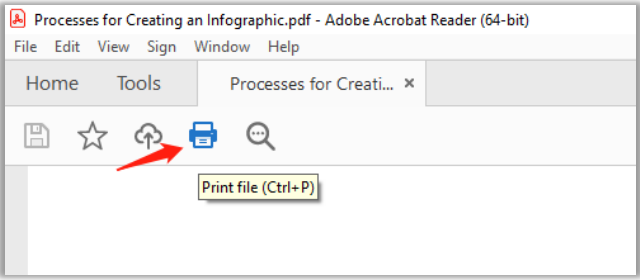
Étape 2: Ensuite, changez l'imprimante de l'imprimante par défaut de Microsoft Print to PDF à une imprimante réelle (au lieu d'une imprimante virtuelle);
Étape 3: Lorsque vous êtes prêt, cliquez sur Imprimer sur les deux faces du papier > Retourner sur les bords longs (courts). Enfin, appuyez sur le bouton Imprimer pour démarrer le processus d'impression.
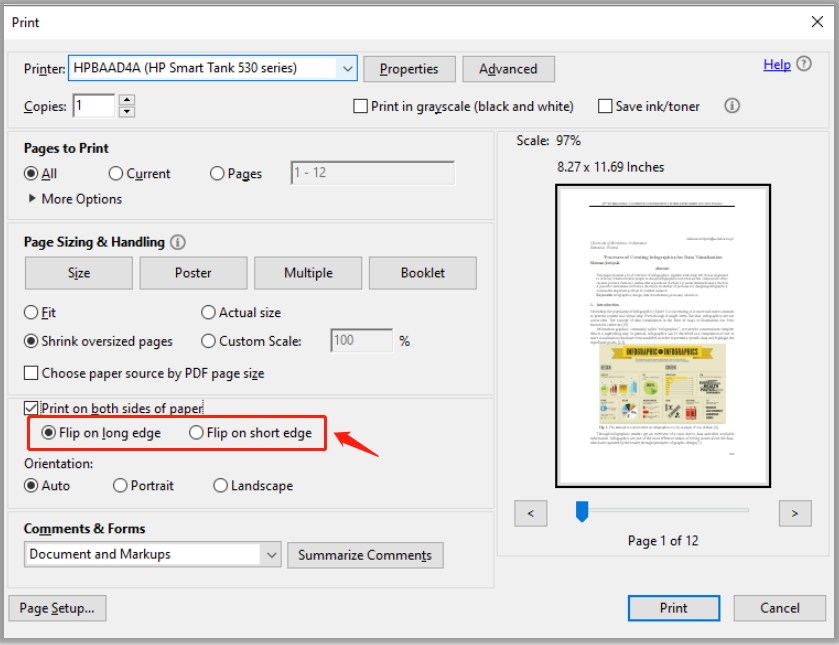
En résumé
Peu importe que votre objectif soit de retourner sur les bords courts ou sur les bords longs, il s'agit généralement d'un sous-menu de l'impression recto-verso. Et ces deux modes sont étroitement liés à l'orientation de la page (comme nous l'avons décrit plus haut). Le choix dépend de votre document d'origine.
Si vous avez besoin d'une imprimante facile à utiliser pour imprimer des documents PDF, SwifDoo PDF vaut la peine d'être essayé. Téléchargez gratuitement cette imprimante PDF pour Windows dès maintenant.